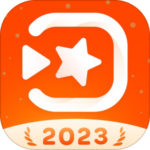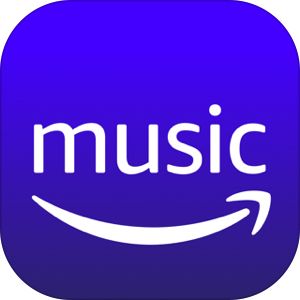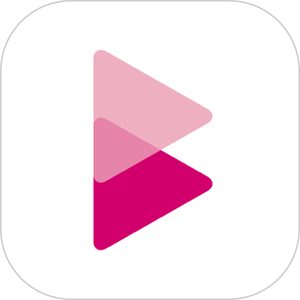本記事は、Apple Musicでタイマー機能を使う方法を解説します。
自分がこれから寝に入ろうという時に音楽を聴きながら入眠する、という方も多いかと思います。そんな中、Apple Musicでタイマー機能(=スリープタイマー機能)を利用することができるのをご存知でしたでしょうか?
今回は、Apple Musicで時間で止まるタイマー機能の使い方・設定方法、アラームに設定できる?について解説します。
Apple Musicでスリープタイマー機能を使用する方法
Apple Musicの再生機能を使ってスリープタイマー機能を使用する方法です。
▼まず、Apple Musicを開き、通常通り再生を開始します。
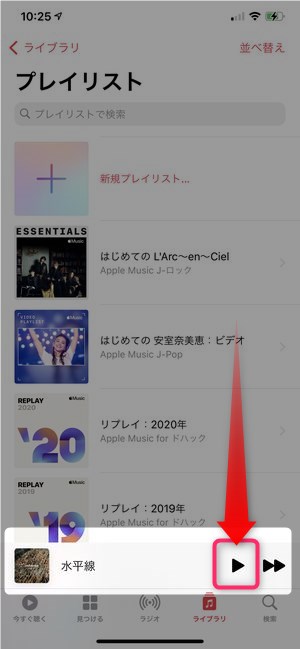
このとき、1曲のみの再生の場合、このあと設定するスリープタイマー終了まで時間が持たない可能性がありますので、リピート再生を行うか、プレイリストで複数曲の再生を行う、もしくは、ステーション再生で似た曲を自動で選曲してくれる機能を使って、できるだけ長い時間音楽が鳴り続けるように設定しておきましょう。
▼次に、指定した音楽の再生が開始されたら、iPhoneの純正アプリである「時計」アプリを開きます。
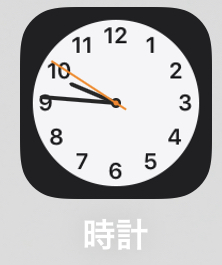
▼このアプリを開きタイマータブを選択後、タイマー終了時の部分をタップ。
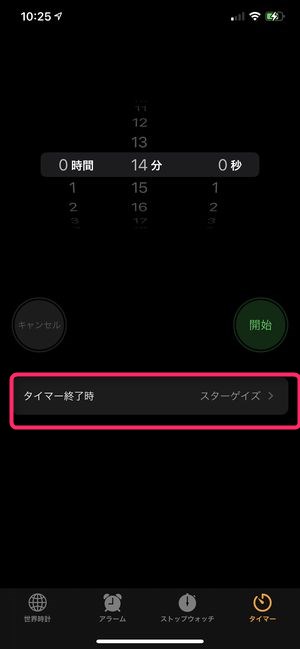
▼そうすると、タイマー終了時にどのような音楽を鳴らすかの選択画面が表示されますので、画面最下部の再生停止をタップして、画面右上の設定をタップします。
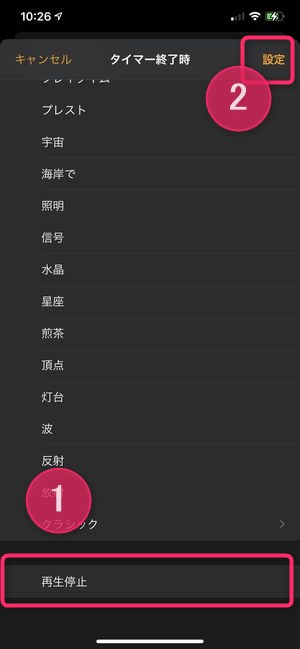
これで、「指定した時間が経過後、再生されている音楽の再生停止を行う」という指定が完了しました。
▼前の画面に戻りますので、どのくらい再生を続けるかを選択し、あとは入眠するだけとなります。
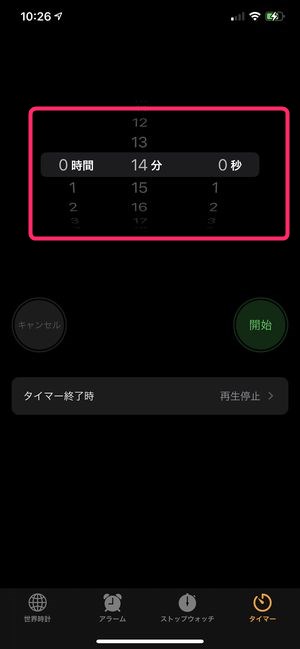
指定した時間が経過すると、なっている音楽が停止します。
アラーム時にApple Musicの音楽をかける方法
先程は、指定した時間経過後に「音楽を止める」という操作でしたが、こちらは、指定した時間経過後に指定した楽曲を再生する・アラームとして使用する、というもの。
▼こちらも同じように時計アプリを開きます。
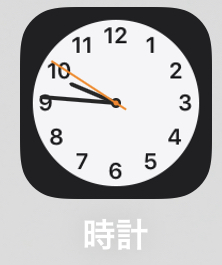
▼アラームタブがありますのでそちらを開き、編集をタップ。

▼アラームそれぞれの編集画面が表示されますので音楽を鳴らしたい時間のアラームをタップ。
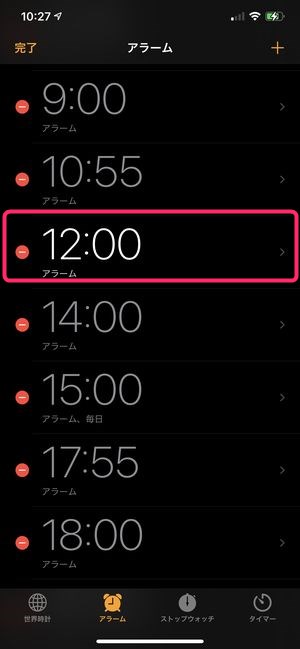
▼次にサウンドをタップ。
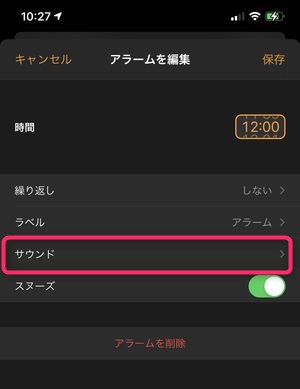
▼そうすると、サウンド選択の画面が表示されますのですでに設定できるものから選択するか、他の楽曲を選択したい場合は、曲を選択をタップします。
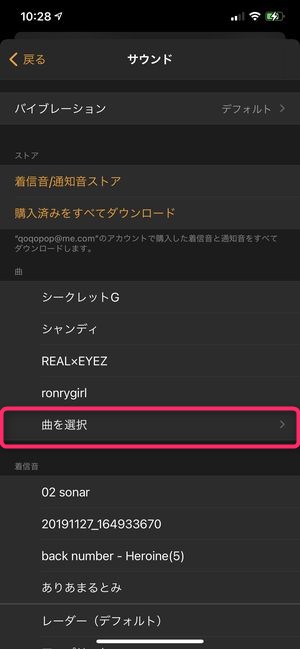
▼そうすると、Apple Musicのライブラリ画面が表示され、
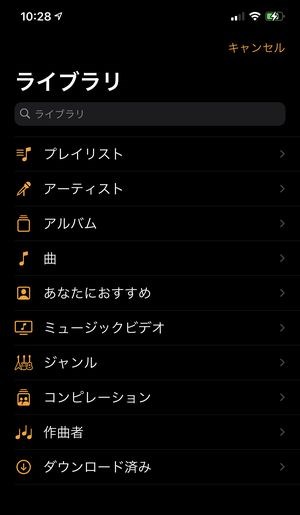
▼その中から、アラームに選択したい楽曲を選ぶことができます。アラームに設定するには曲名右にある+をタップすることでアラーム音として取り込むことができます。
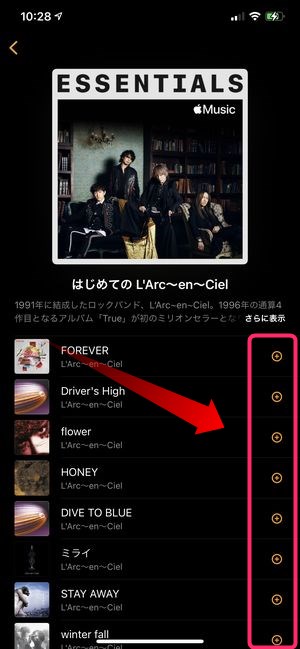
これで、アラーム音の選択は完了です。あとは、設定した時間が到来すると、選択した楽曲の再生が始まります。
目覚ましにApple Musicの音楽を再生する方法
目覚ましにApple Musicの音楽を流す方法も上記で紹介したアラーム音に楽曲を指定しておくことで、実現することができます。
まとめ
いかがでしたでしょうか?
今回はApple Musicヘビーユーザー向けにちょっとした裏技をご紹介させていただきました。
筆者個人も未だにApple Musicの画面デザイン(UI)は使い慣れない感じですが、タイマーは完全に切り離された外部アプリに依存することで逆に使いやすい形になっているかも。
皆様も入眠時に音楽を聴く、なおかつ日常的にApple Musicを利用する、という方は試してみてくださいませ!